win11怎么取消开机登录密码 windows11如何取消开机密码设置
更新时间:2024-02-07 10:28:05作者:huige
开机登录密码是很多人为了电脑安全都会设置的,只是因为每次开机需要输入正确密码才能进入,很多人可能觉得麻烦,所以想要将其取消,可是有部分用户升级到win11系统之后,并不知道怎么取消开机登录密码吧,带着这个问题,本文这就给大家介绍一下windows11取消开机密码设置的详细方法。
方法如下:
1. 点击任务栏中间的开始,然后进入菜单点击运行。
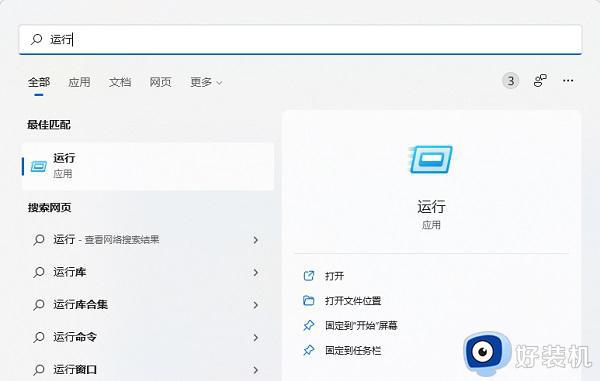
2. 在运行输入框中输入netplwiz命令,点击确定。
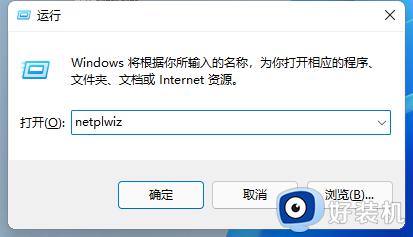
3. 进入到用户帐户的选项窗口后,看下方选项“要使用本计算机,用户必须输入用户名和密码”前的方框,将√取消。
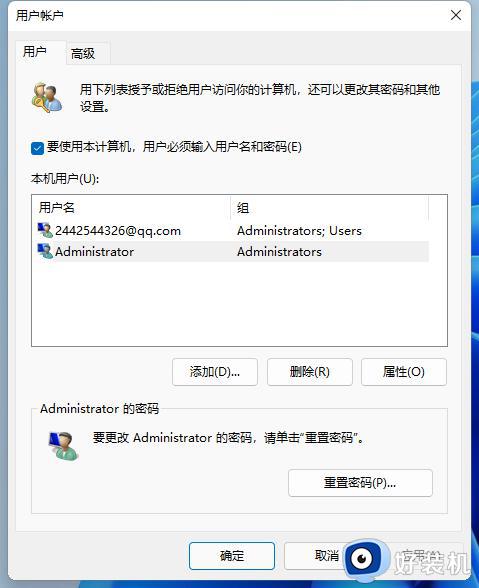
4. 之后再找到窗口下方的“确定”选项点击。
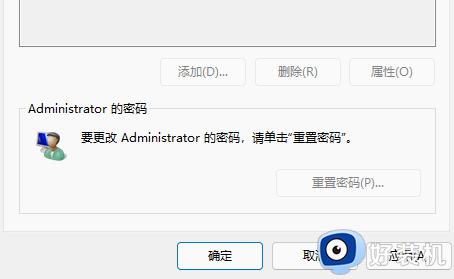
5. 这时可以进入到登陆密码的选项窗,这里我们在方框中输入一下登陆的帐户和密码点击确定。其实也是确认一下是否是用户本人操作的。
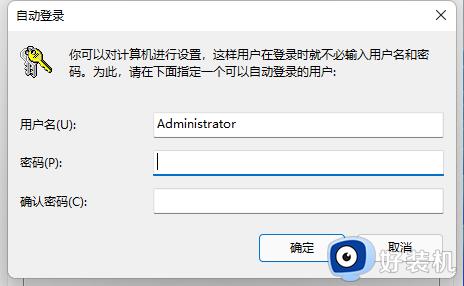
上述给大家介绍的就是windows11取消开机密码设置的详细方法,大家有需要的话可以学习上面的方法步骤来进行取消,相信可以帮助到大家。
win11怎么取消开机登录密码 windows11如何取消开机密码设置相关教程
- windows11如何取消开机登录密码 win11取消登录密码设置步骤
- win11系统怎么取消开机密码 windows11如何取消密码登录
- windows11取消密码登陆的方法 windows11取消开机密码如何操作
- win11怎么无密码登录电脑 win11如何取消开机密码登录
- win11怎么不用密码开机 win11如何取消密码登录
- w11开机密码怎么取消 win11如何取消开机密码登录
- win11登录密码怎么取消 win11取消登录密码的方法
- win11取消不了开机密码为什么 Win11取消登录密码的教程
- win11用户密码怎么取消 win11取消账户开机密码的方法
- win11怎样删除开机密码 如何取消win11系统开机密码
- win11家庭版右键怎么直接打开所有选项的方法 win11家庭版右键如何显示所有选项
- win11家庭版右键没有bitlocker怎么办 win11家庭版找不到bitlocker如何处理
- win11家庭版任务栏怎么透明 win11家庭版任务栏设置成透明的步骤
- win11家庭版无法访问u盘怎么回事 win11家庭版u盘拒绝访问怎么解决
- win11自动输入密码登录设置方法 win11怎样设置开机自动输入密登陆
- win11界面乱跳怎么办 win11界面跳屏如何处理
win11教程推荐
- 1 win11安装ie浏览器的方法 win11如何安装IE浏览器
- 2 win11截图怎么操作 win11截图的几种方法
- 3 win11桌面字体颜色怎么改 win11如何更换字体颜色
- 4 电脑怎么取消更新win11系统 电脑如何取消更新系统win11
- 5 win10鼠标光标不见了怎么找回 win10鼠标光标不见了的解决方法
- 6 win11找不到用户组怎么办 win11电脑里找不到用户和组处理方法
- 7 更新win11系统后进不了桌面怎么办 win11更新后进不去系统处理方法
- 8 win11桌面刷新不流畅解决方法 win11桌面刷新很卡怎么办
- 9 win11更改为管理员账户的步骤 win11怎么切换为管理员
- 10 win11桌面卡顿掉帧怎么办 win11桌面卡住不动解决方法
